截屏键,是指截取屏幕的按键,有三种方式。第一种:PrScrn 使用这个键截屏,获得的是整个屏幕的图片(在 windows11 中,PrScrn 和 Win + Shift + S 组合键均可以实现屏幕录制以及多种形式的截图,包括全屏幕截图、窗口截图、任意形状截图、任意区域截图);第二种:Alt + PrScrn 这个组合键截屏,获得的结果是当前窗口的图片;第三种:使用专业的截屏软件,推荐Snagit,专业软件的截屏效果更加强大。
附带说明一点:如果你使用 QQ,按下快捷键 Ctrl + Alt + A;如果使用的是微信按下快捷键 Alt + A,这样可以在屏幕上的任何地方截屏,还可以在截屏图片上做一些简单的注释和处理。
基本介绍
在Windows界面中截图(将当前画面截取并保存),最简单的截图方法就是利用键盘上的Print Screen键,我们叫它“拷屏键”。
按下拷屏键之后,系统看似没有任何反应,但系统早已在你按下该键的同时把整个屏幕的内容以图形的形式保存在内存中了,你只要打开一个图像编辑软件(如Windows自带的“画图”软件、Office或photoshop),按下键盘快捷键“Ctrl+V”将画面粘贴下来,最后保存为图形文件就可以了。
当然,这样会把整个屏幕所显示的图像都拷贝下来,如果你只须要抓取其中一个窗口的图像,可以用鼠标点击选中要抓取的窗口,使其成为当前窗口,然后按下Alt+拷屏键,再粘贴到画图软件中,你需要的窗口画面就都清淅地截出来了。
如果你在游戏中看到一幅精彩的画面想要保存下来,那么用“拷屏键”截图的方法有时候就不管用了。
按下键盘“Win+R”组合键,弹出“运行”对话框,键入“regedit”打开注册表编辑器,展开分支[HKEY_LOCAL_MACHINE\Software\Microsoft\DirectDraw],在其右边窗口中单击右键,选择“新建”→“DWORD”,把它重命名为“EnablePrintScreen”(实际输入不包括引号),然后双击这个键值,在弹出的对话框的“键值”栏中输入“1”,点击确定按钮,关闭编辑器窗口。即可在游戏中截屏。
键盘一般都自带截屏键,截屏键的叫法有很多,英文的有叫(Pr打头):PrScrn、Prt Sc Sys Rq等。中文的有叫:截屏键、印屏幕等。
拷屏键常见的用法有以下三种:
直接按下拷屏键,将整个屏幕复制到剪切板中
(Windows系统中)按下“Win”+拷屏键,截取整个屏幕,以图片的形式保存在电脑中,位置为此电脑-〉图片-〉屏幕截图
按下Alt+拷屏键,适用于多个窗口分屏的情况,只截取当前活动窗口(光标指示的窗口)范围内的屏幕内容
采用拷屏键进行截图的方式无法自定义截取的内容,不能在截屏的过程中进行实时编辑,略显得比较麻烦,适用于需要快速截图且无需对截图进行编辑的场景。
其他截屏工具
为了解决拷屏键带来的以上问题,市面上涌现了形形色色的替代方案,常见的有:
Windows内置的截图工具(图片参考普通选项栏):Windows徽标键 + Shift + S,这一组快捷键可以实现快速截图,按下之后会出现如图2.1所示的选项栏,可选择的功能包括屏幕截图、窗口截图、任意形状截图、任意区域截图。(在win11中,Windows徽标键 + Shift + S 不仅可以实现多种形式的截图,还可以实现屏幕录制功能。图片参考 win11选项栏)按下这一组快捷键后,用户可以自己选择要截取的区域,自行调整需要截取的形状进行截图,截图将自动保存在剪切板里,同样可以使用“ Ctrl + V ”的方式进行粘贴。除此之外,Windows 还内置了录屏功能,按下“ Win + G ”组合键或“ Win + Alt + R ”组合键启动,启动后,会弹出一个“录屏”窗口,可以通过点击“开始录制”按钮来开始录屏,录屏结果保存在默认文件夹里。
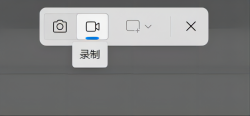
一些聊天工具也带有截屏功能,如常见的腾讯QQ,在登录后按下键盘“ Ctrl + Alt + A ”即可截图,除此之外,还能实现长截图、翻译文字等额外功能,非常方便;微信电脑版也可以轻松实现截图,只需在电脑登录微信的状态下按下“ Alt + A ”,也可以自由选取截屏区域。
此外,一些专业的截图软件,如 Snipaste、FSCapture、VeryCapture ,能满足用户更高阶的截屏需求,实现截图历史回溯、编辑图片、录屏等功能。
来源: 百度百科
内容资源由项目单位提供


 科普中国公众号
科普中国公众号
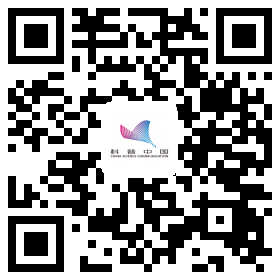 科普中国微博
科普中国微博
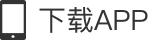
 帮助
帮助
 百度百科
百度百科 
